このコントロールを変更すると、このページが自動的に更新されます
Final Cut Proユーザガイド
- ようこそ
-
- Final Cut Pro 10.6の新機能
- Final Cut Pro 10.5.3の新機能
- Final Cut Pro 10.5の新機能
- Final Cut Pro 10.4.9の新機能
- Final Cut Pro 10.4.7の新機能
- Final Cut Pro 10.4.6の新機能
- Final Cut Pro 10.4.4の新機能
- Final Cut Pro 10.4.1の新機能
- Final Cut Pro 10.4の新機能
- Final Cut Pro 10.3の新機能
- Final Cut Pro 10.2の新機能
- Final Cut Pro 10.1.2の新機能
- Final Cut Pro 10.1の新機能
- Final Cut Pro 10.0.6の新機能
- Final Cut Pro 10.0.3の新機能
- Final Cut Pro 10.0.1の新機能
-
-
- 用語集
- 著作権

Final Cut Proのイベントクリップをマークする線
Final Cut Proで、クリップや範囲が、「よく使う項目」または「不採用」としてマークされていたり、キーワードが適用されていたり、現在のプロジェクトで使用されたりしている場合には、ブラウザで一目で分かるようにそれらに線が表示されます。線の色はマーカーのタイプを表しています。
マーカー線のオン/オフを切り替えるには、「表示」>「ブラウザ」>「マークした範囲」と選択します。
色 | 説明 | 詳細情報 |
|---|---|---|
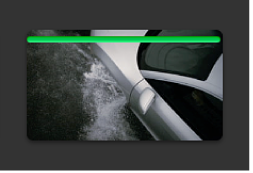 | クリップを「よく使う項目」としてマークしたことを示します。 | Final Cut Proのクリップに評価を設定するを参照してください。 |
 | クリップを「不採用」としてマークしたことを示します。 | Final Cut Proのクリップに評価を設定するを参照してください。 |
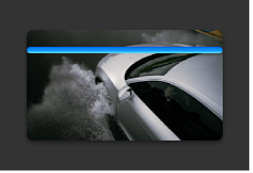 | クリップが手動で適用されたキーワード、またはメディアファイルと一緒に読み込まれたキーワードを持っていることを示します。 | Final Cut Proのクリップにキーワードを追加するを参照してください。 |
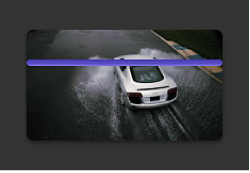 | クリップが1つ以上の解析キーワードを持っていることを示します。 | Final Cut Proの解析キーワードを表示するを参照してください。 |
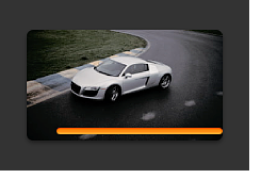 | オレンジ色の下線は、クリップがタイムラインで現在開かれているプロジェクトで使われていることを示します。 | Final Cut Proでのクリップの追加の概要を参照してください。 この表示のオン/オフを切り替えるには、「表示」>「ブラウザ」>「使用中のメディアの範囲を表示」と選択します。 |
ヒント:線でマークされたクリップ範囲を選択するには、線をクリックします。
次のガイドをダウンロードしてください: Apple Books
フィードバックありがとうございます。